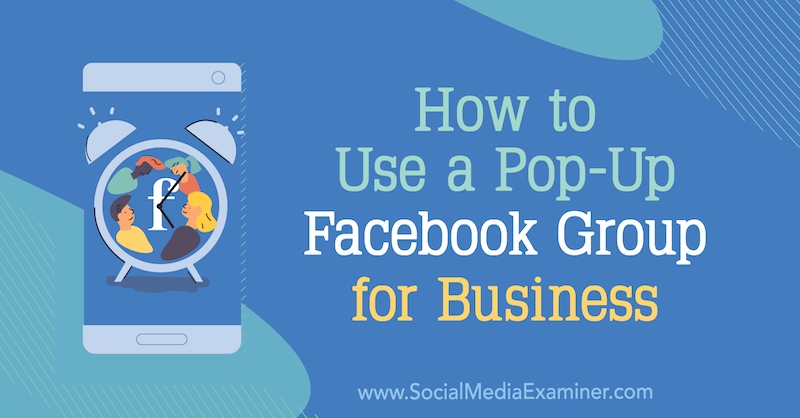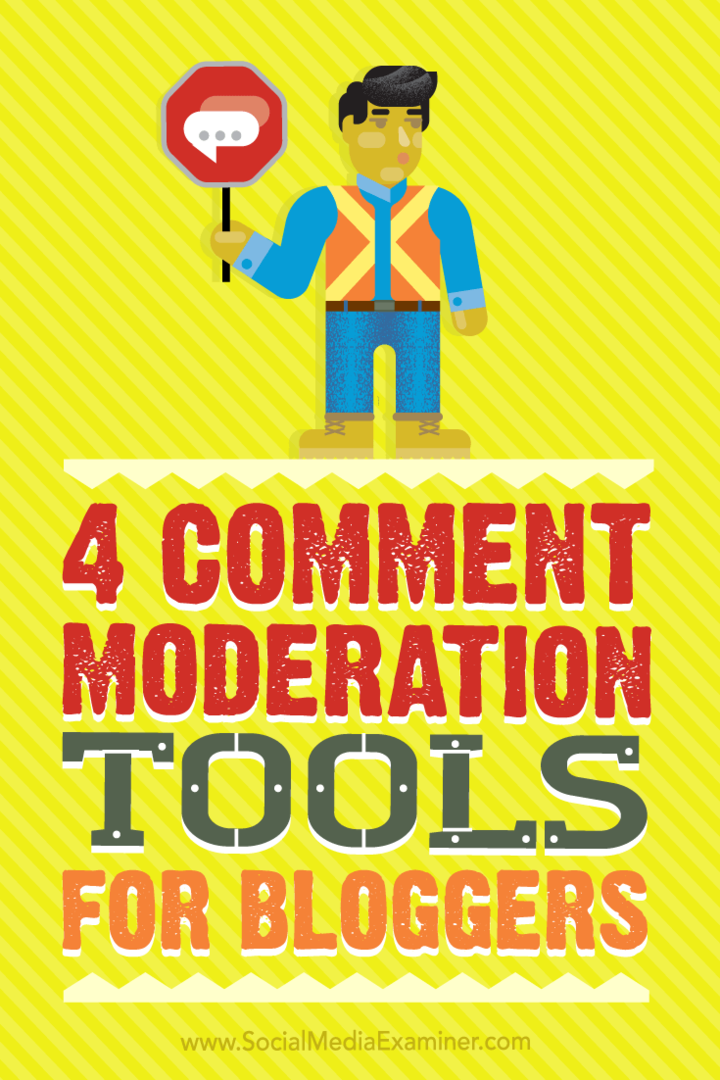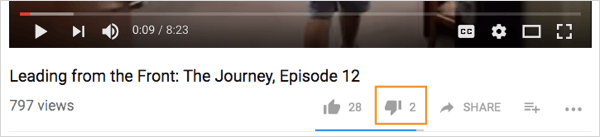Cómo ejecutar un informe de eficiencia energética de Windows 7
Microsoft Vindovs 7 / / March 18, 2020
Ultima actualización en

A principios de esta semana miramos administración de energía en Windows 7. Este artículo hará un seguimiento de ese mismo tema al verificar la eficiencia de su configuración de energía. El informe lo ayudará a aislar los componentes que consumen mucha energía y le indicará a dónde va toda su energía. Este conocimiento es útil para las personas que ejecutan Windows 7 en computadoras portátiles, ya que la duración de la batería siempre es algo en mente.
Para garantizar resultados precisos, asegúrese de no tener ningún programa en ejecución que normalmente no se estaría ejecutando cuando su computadora está inactiva. ¡Comencemos a generar un informe!
1. Hacer clic el Orbe de inicio de Windows, y entonces Tipocmd en el cuadro de búsqueda. próximo Botón derecho del ratón cmd.exe que aparece en la lista de programas; en el menú contextual Hacer clicEjecutar como administrador.
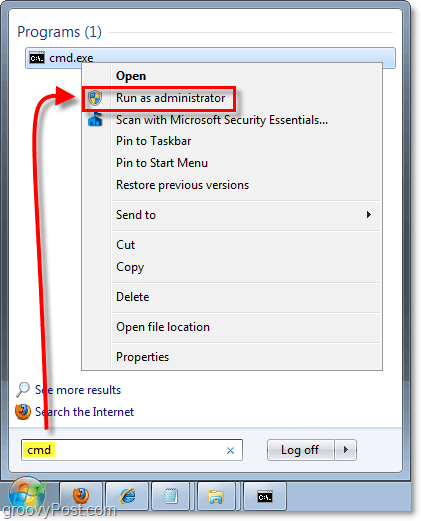
2. En el símbolo del sistema, Tipopowercfg –energía y prensaEntrar para comenzar el diagnóstico. Tardará 60 segundos en completarse.
Una vez que termine el diagnóstico Tipoenergy-report.html en el símbolo del sistema para ver el archivo de informe HTML:
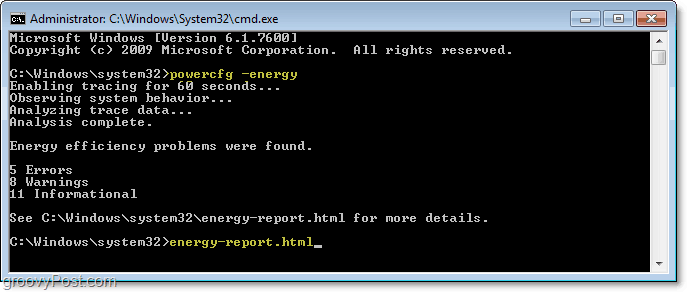
3. Verá el informe de diagnóstico; puede descifrar qué tipo de mensaje es por su color de fondo.
Rosa = Error
Amarillo = Advertencia
Blanco = Información general
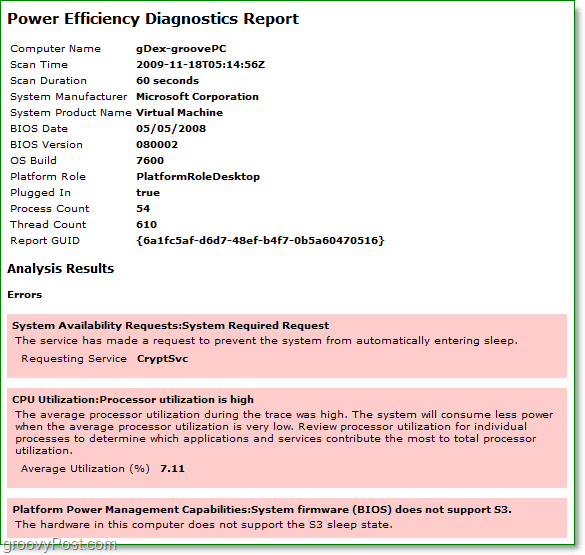
¡Todo listo!
Muy bien, espero que no seas como yo y tengas un informe masivo para resolver y resolver. Pero pasar por todos los errores y advertencias puede mejorar significativamente su eficiencia energética y mejorar la duración de la batería de las computadoras portátiles.